Google Suite به کاربران امکان مشاهدهی تمامی تغییرات ایجاد شده در Google Docs/Sheets/Slides را میدهد که در زمان ایجاد تغییرات فراوان یا در کارهای تیمی بسیار کاربردی است.
مشاهده تغییرات را برای چه کاری میخواهیم؟
با توجه به اینکه ممکن است چندین نفر بر روی یک پروژه کار کنند، گاهی امکان ایجاد خطا، اشتباه محاسباتی و یا حتی خرابکاری در سند وجود خواهد داشت. وقتی به پیشینه تغییرات هر سند نگاه کنید، متوجه خواهید شد که هر کس در چه تاریخ و ساعتی، چه تغییراتی در آن سند ایجاد کرده است و میتوانید آن را به حالت قبلی برگردانید یا اینکه تنها ببینید چه اتفاقی افتاده است. از این کار برای دیدن روند پیشرفت کار، بازهی زمانی انجام کار از طرف کاربران و بسیاری امور دیگر میتوان بهره برد.
در این مطلب به آموزش این کار میپردازیم:
روش ذکر شده در تمامی این سه برنامه کار میکند و ما در اینجا برای مثال Google Docs را نشان میدهیم.
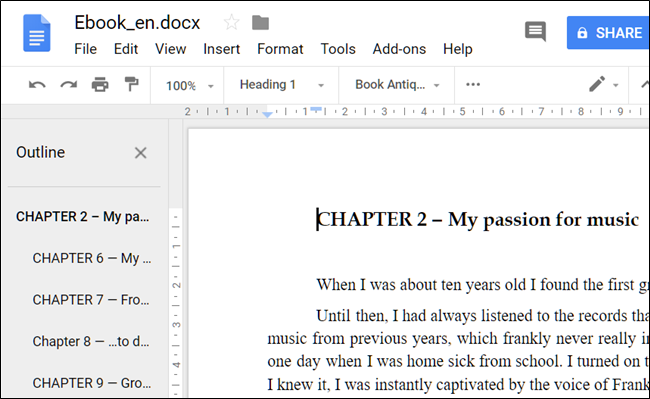
نخست فایل خود را باز کنید و سپس مسیر زیر را دنبال کنید و یا Ctrl+Alt+Shift+H را بزنید:
File>Version History>See Version History
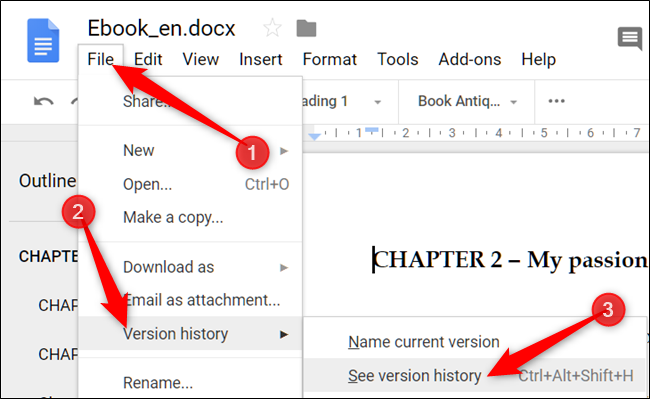
در اینجا شما تغییرات ایجاد شده را بر اساس تاریخ میبینید و با کلیک بر روی هر مورد سایت آن بخش متن را به شما نشان میدهد.
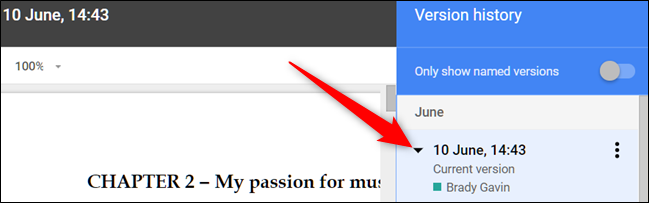
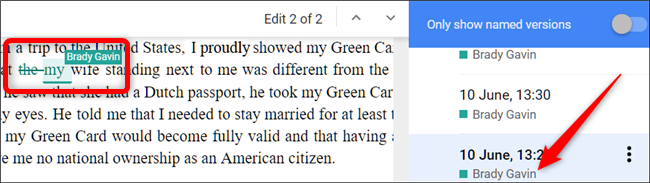
برای حرکت سریع بین تغییرات روی فلش بالا یا پایین کلیک کنید و برای برگشت به صفحهی قبل هم فلش بالای صفحه را بزنید.
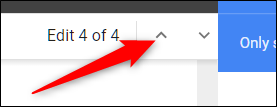
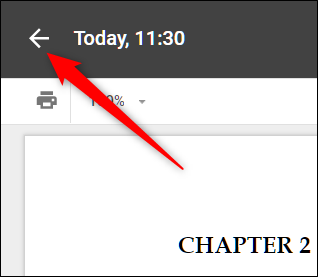
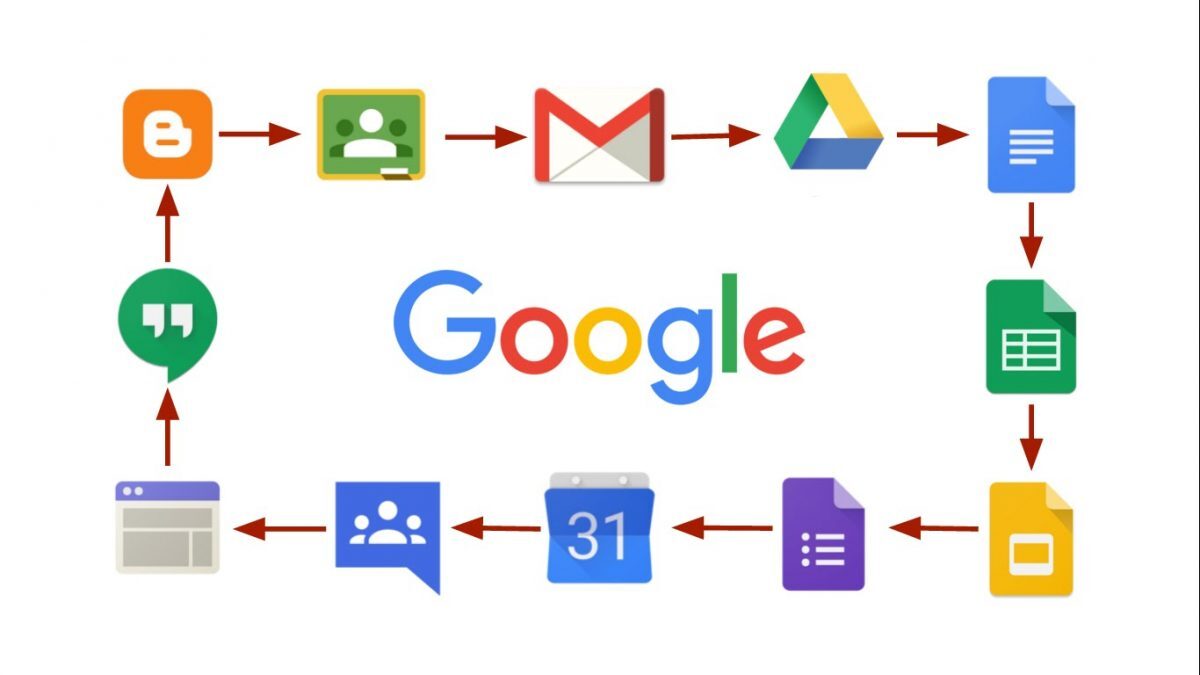
سلام و درود
من یه صفحه از شیت رو اشتباهی حذف کردم چجوری میتونم برش گردونم؟ ممنون میشم راهنمایی کنید
سلام من یک ستون گوگل شیت رو اشتباهی پاک کردم چطوری میتونم برگردونم؟؟